iTransor for WhatsApp admite previsualizar y leer copias de seguridad GRATIS. Puede elegir y pasar respaldos de Google Drive a iCloud libremente. Le permite pasar todos los chats, fotos, imagenes, contactos y otros archivos adjuntos de Google Drive a iCloud rápidamente. ¡Pruébalo ahora!
Los usuarios de Android guardan la copia de seguridad de WhatsApp en Google Drive, y para los usuarios de iOS, la guradan en iCloud. Si cambias el móvil de Android a iPhone, pasar chats de WhatsApp de Android a iPhone con Google Drive es lo que debe hacer.
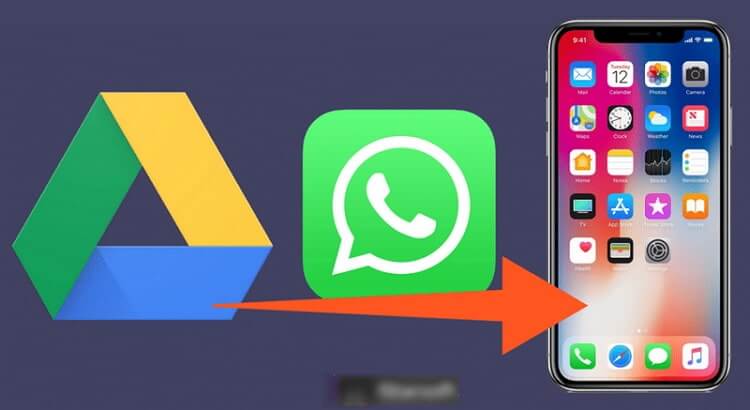
Pero, ¿cómo lo hace? ¿existe alguna manera directa para pasar mi copia de seguridad de WhatsApp de Google Drive a iCloud? Sigue leyendo, puede encontrar la solución de pasar copia de seguridad de WhatsApp de Drive a iCloud en 2 pasos.
¿Se puede pasar copia de WhatsApp de Google Drive a iCloud directamente?
Desafortunadamente, no existe ninguna manera directa para transferir el respaldo de WhatsApp de Google Drive a iCloud ni para transferir copia de seguridad de Google Drive a iCloud gratis. Porque los protocolos de cifrado de Google Drive no coinciden con iCloud.
Por eso, casi imposible extraer copia de seguridad de WhatsApp de Google Drive en iPhone.
Ahora, mediante el desarrollo de la tecnología, encontramos una solución alternativa para completar este proceso y transferir copia de seguridad WhatsApp de Google Drive a iCloud en 2 pasos.
Cómo transferir copia de seguridad de Google Drive a iCloud [2 Pasos]
Al siguiente, te mostraremos cómo transferir copia de seguridad WhatsApp de Google Drive a iCloud rápidamente y fácilmente. Podemos realizar este proceso dividido en 2 pasos.
1 Cómo pasar chats de WhatsApp de Android a iPhone con Google Drive
Gracias a la herramienta de transferencia de WhatsApp: iMyFone iTransor for WhatsApp, con ello podrá pasar chats de WhatsApp de Google Drive a iCloud fácilmente siguiendo las guías de interfaces. Y al revés, puede pasar copia de seguridad de WhatsApp de iCloud a Google Drive.
Funciones poderosas de iTransor for WhatsApp
- 1. Al inciar sesión de la cuenta de Google en el programa, puede pasar copia de seguridad de Drive a iCloud sin móvil Android.
- 2. Le ayuda a guardar cada respaldo de Google Drive sin sobrescribir y puede elegir uno de ellos para restaurar WhatsApp desde Google Drive a iCloud.
- 3. Admite leer las copias de seguridad de Google Drive GRATIS incluidos las cifradas de crypt 14/12, por lo que puede elegir los datos y descargar/pasarlos a iCloud.
- 4. Permite pasar todos los chats, fotos, videos, contactos, archivos adjuntos etc. de WhatsApp/WhatsApp Business de Google Drive.
- 5. Puede pasar copia de seguridad de Google Drive a iCloud entre todos los modelos de iOS/Android como iPhone 14 y anteriores, Samsung, Motorola, Xiaomi, LG, etc.
[Video Tutorial] Cómo pasar copia de seguridad de WhatsApp de Google Drive a iPhone/iCloud
Los pasos para descargar copia de seguridad WhatsApp Google Drive a iPhone:
1 Iniciar iMyFone iTransor for WhatsApp en su ordenador
En la opción Restaura/exporta copias de seguridad de WhatsApp seleccione Importar copias de seguridad de Google Drive. Y luego inicie su cuenta de Google Drive introduciendo el correo electrónico y la contraseña.
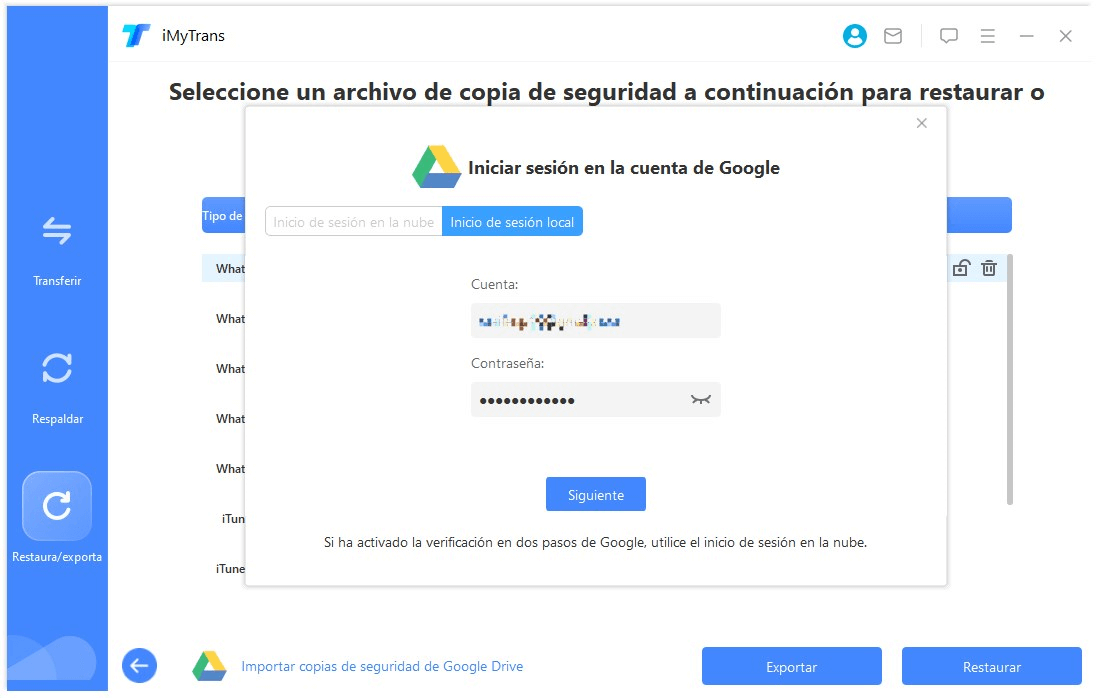
2 Descargar una copia de seguridad que quiere restaurar
Normalmente, no puede descargar copia de seguridad de Google Drive a menos que reinstale WhatsApp,pero iTransor for WhatsApp soporta mostrar una lista de copias de seguridad de WhatsApp que ha hecho anteriormente, y elija una que quiere restaurar para descargar. Y luego, haga clic en Restaurar al dispositivo una vez descargada la copia de seguridad.
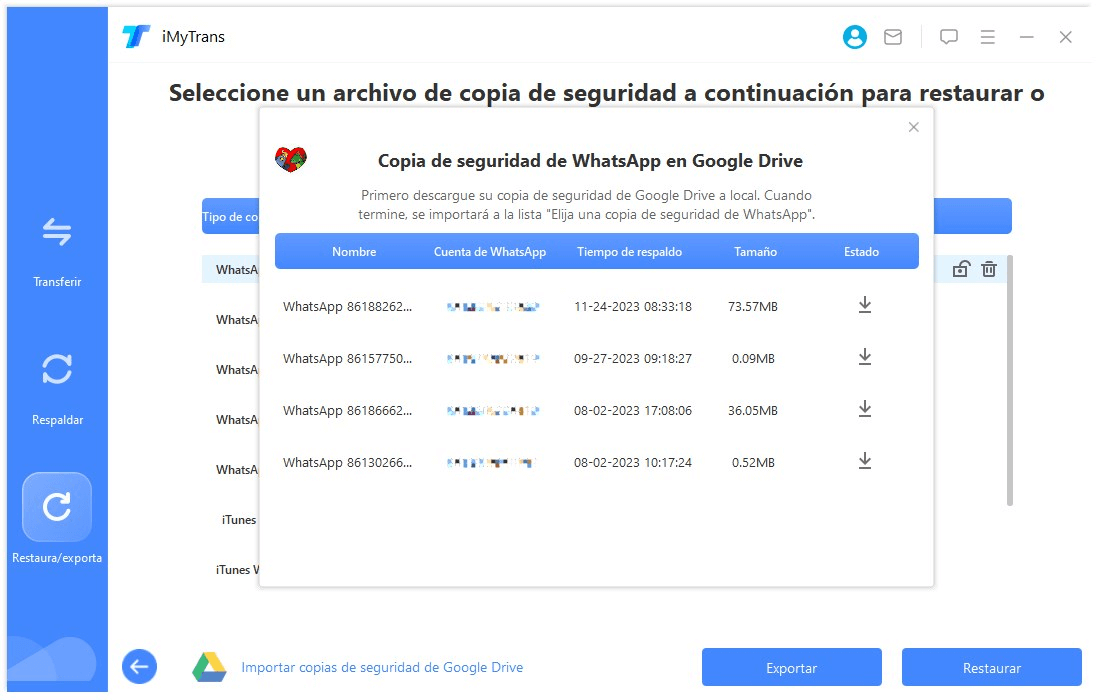
3 Preparar, verificar y analizar al copia de seguridad de Google Drive
El programa va a iniciar el proceso de exportación de la copia de WhatsApp, si es la primera vez que usa esta función, le pide verificar su cuenta de WhatsApp mediante SMS.
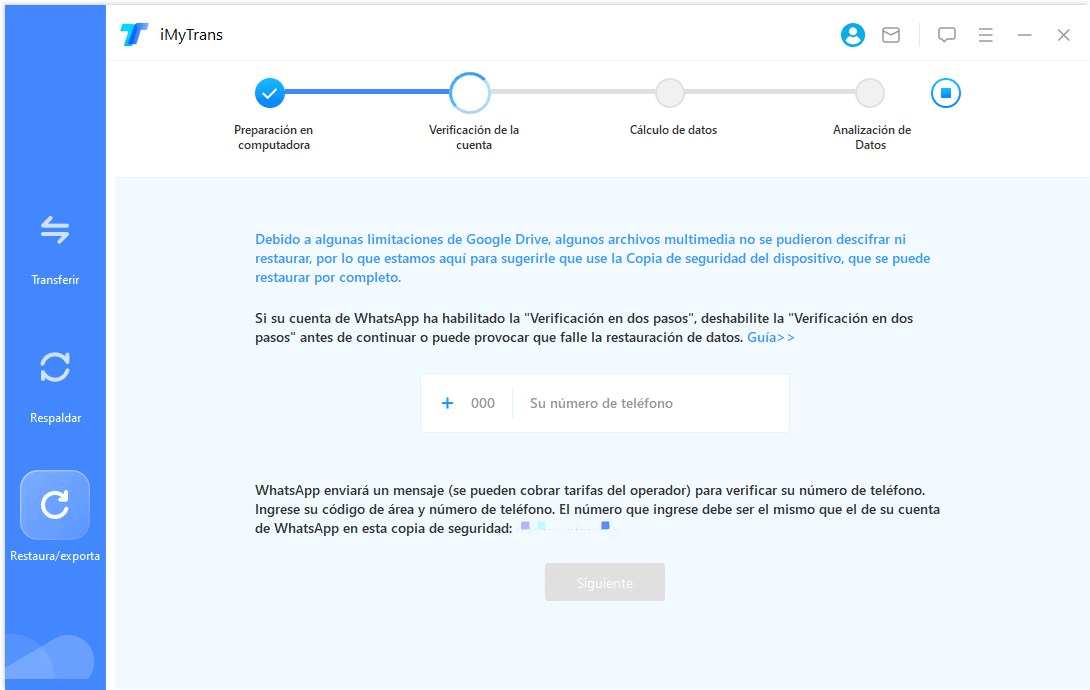
4 Obtener vista previa y restaurar WhatsApp desde Google Drive en iPhone
En este paso, le va a mostrar una vista previa de los datos que hay en la copia de seguridad de Google Drive, significa que puede seleccionar lo que quiere restaurar.
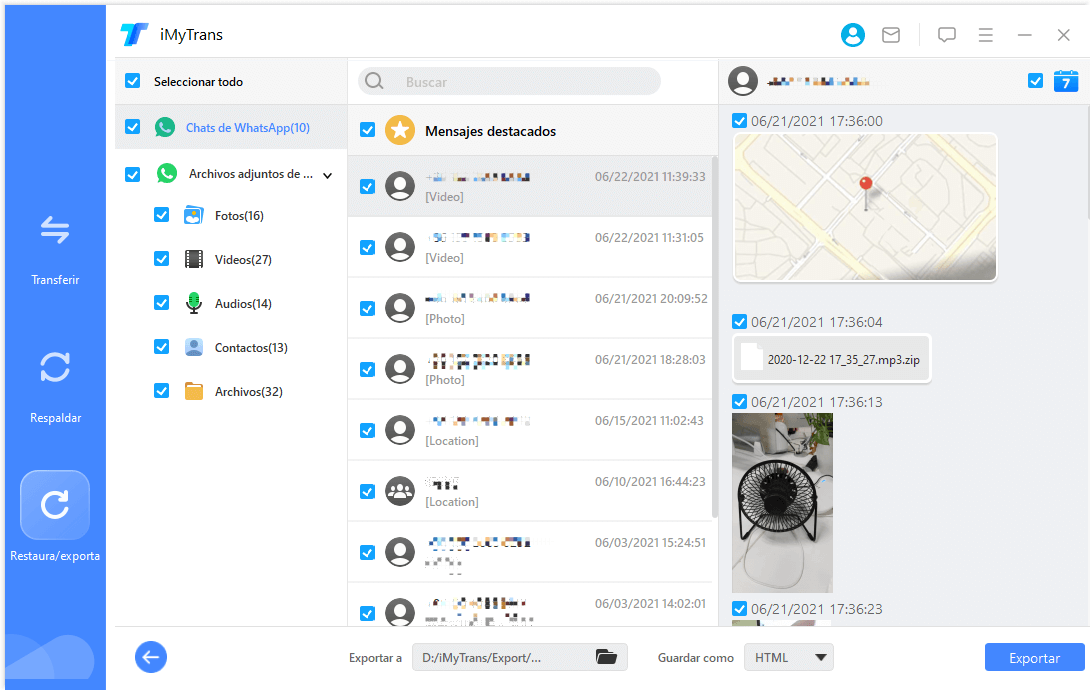
5 Conecte su dispositivo iPhone a la computadora con un cable de USB, y haga clic en "Restaurar"
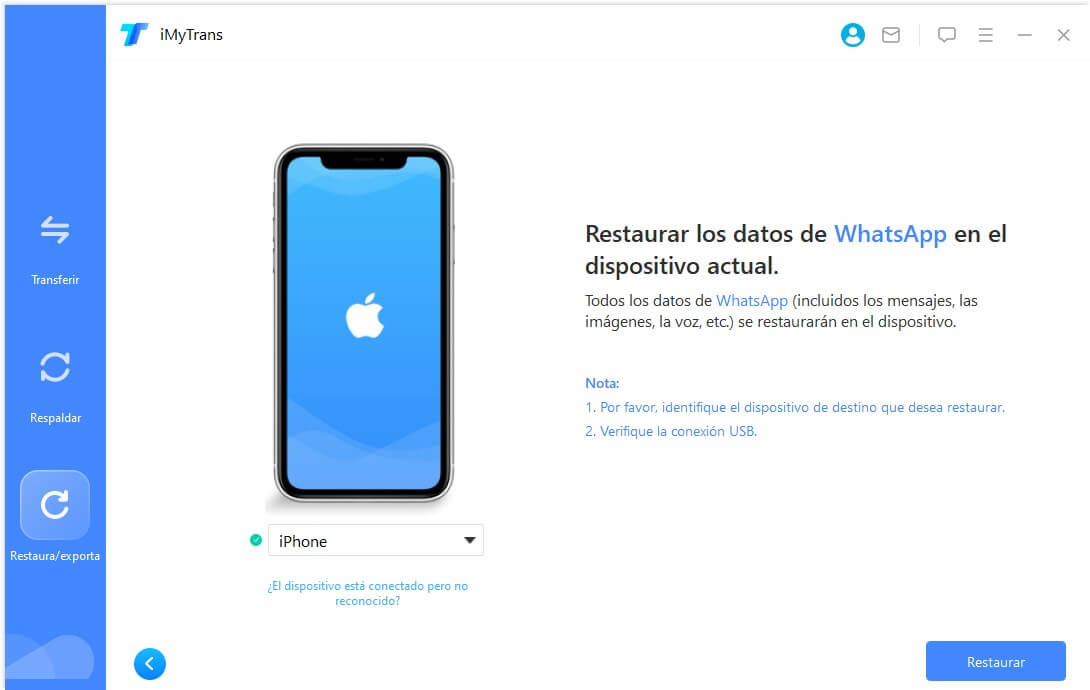
2 Cómo hacer copia de seguridad de WhatsApp de iPhone a iCloud
El último paso de pasar copia de WhatsApp de Google Drive a iCloud es hacer una copia de seguridad de los mensajes de WhatsApp recientemente transferidos del iPhone a iCloud. Para ello, siga estos sencillos pasos:
1. Primero, abra WhatsApp en su iPhone y luego presione la pestaña "Configuración" en la esquina inferior derecha.
2. Seleccione "Chats > Copia de seguridad" para configurar la copia de seguridad y pasar copia de seguridad WhatsApp de Drive a iCloud al instante.
3. También puede optar por configurar una programación de copia de seguridad automática de iCloud. De un clic en "Copia de seguridad automática" y seleccione la frecuencia que desees.
4. Pulse "Realizar copia ahora" para transferir tus datos de WhatsApp en iPhone a iCloud.
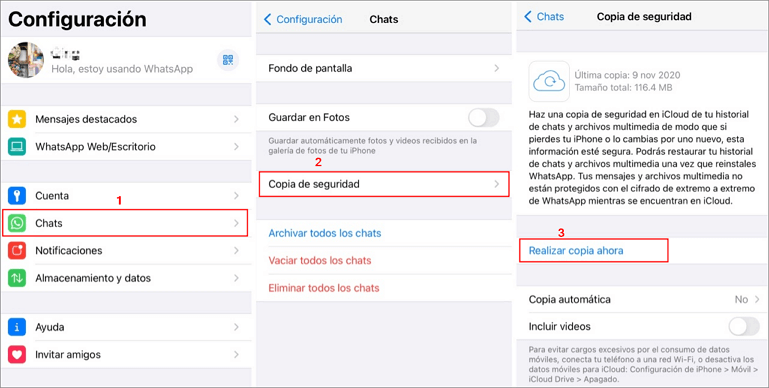
Conclusión
Puede parecer un proceso largo. Hay que restaurar la copia de seguridad de Google Drive en iPhone primero utilizando el programa de transferencia de WhatsApp iMyFone iTransor for WhatsApp, y luego hacer copia de seguridad de iPhone a iCloud. Pero esta es la única forma probada y eficaz de transferir copia de seguridad de WhatsApp de Google Drive a iCloud.
Espero que te sirve este post, si conoce otras soluciones de cómo pasar copia de seguridad de WhatsApp de Google Drive a iPhone puede comparirlas en la zona abajo.


